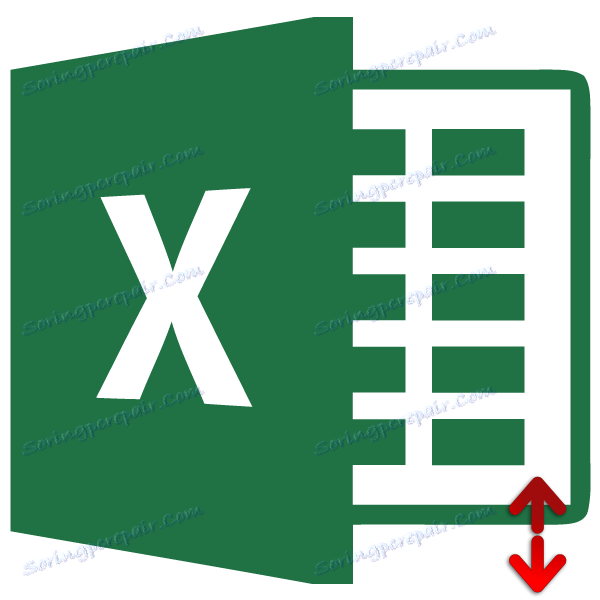Presúvanie riadkov v programe Microsoft Excel
Pri práci v programe Excel môžete niekedy čeliť potrebe výmeny línií na miestach. Ak to chcete urobiť, existuje niekoľko overených metód. Niektoré z nich vykonávajú pohyb len pár kliknutí, zatiaľ čo iné vyžadujú značné množstvo času na tento postup. Bohužiaľ, nie všetci používatelia sú oboznámení s týmito možnosťami, a preto niekedy trávia veľa času na tých postupoch, ktoré by mohli byť vykonané oveľa rýchlejšie inými spôsobmi. Poďme sa pozrieť na rôzne možnosti pre výmenu miest v programe Excel.
Lekcia: Ako zmeniť stránky v aplikácii Microsoft Word
obsah
Zmena polohy riadkov
Ak chcete meniť riadky na miestach, je to možné pomocou viacerých variantov akcií. Niektoré z nich sú progresívnejšie, ale algoritmus ostatných je intuitívnejší.
Metóda 1: Postup kopírovania
Najintuiltívnejší spôsob, ako zmeniť riadky na miestach, je vytvoriť nový prázdny riadok s obsahom iného riadku, ktorý je k nemu pridaný, a potom odstránením zdrojového kódu. Ale ako budeme neskôr zisťovať, hoci táto možnosť je samozrejmá, nie je to vôbec najrýchlejší a nie najjednoduchší.
- Vyberte ľubovoľnú bunku v riadku priamo nad ktorým budeme vyzdvihnúť ďalšiu linku. Kliknite pravým tlačidlom myši. Kontextové menu sa spustí. Vyberte položku "Vložiť ..." .
- V malom okne, ktoré sa otvorí, čo vás vyzve na výber toho, čo presne chcete vložiť, posuňte prepínač do polohy "Line" . Klikneme na tlačidlo "OK" .
- Po týchto akciách sa pridá prázdny riadok. Teraz vyberte ten riadok tabuľky, ktorý chceme zvýšiť. A tentoraz je potrebné ju úplne prideliť. Kliknite na tlačidlo "Kopírovať" , ktoré je na karte "Domov" na páske v bloku "Schránka" . Namiesto tejto akcie môžete zadať kombináciu klávesových skratiek Ctrl + C.
- Nastavte kurzor na ľavú bunku prázdneho riadku, ktorý bol predtým pridaný, a kliknite na tlačidlo "Prilepiť" umiestnené na karte "Domov" v skupine nastavení schránky . Prípadne môžete zadať Ctrl + V.
- Po vložení riadka, dokončite postup, musíte odstrániť primárny riadok. Kliknite na ľubovoľnú bunku tohto riadku pravým tlačidlom myši. V kontextovej ponuke, ktorá sa potom zobrazí, vyberte položku "Odstrániť ..." .
- Rovnako ako pri pridávaní riadka, otvorí sa malé okno, ktoré vás vyzve na výber toho, čo chcete odstrániť. Presuňte prepínač do polohy oproti položke "Line" . Kliknite na tlačidlo "OK" .
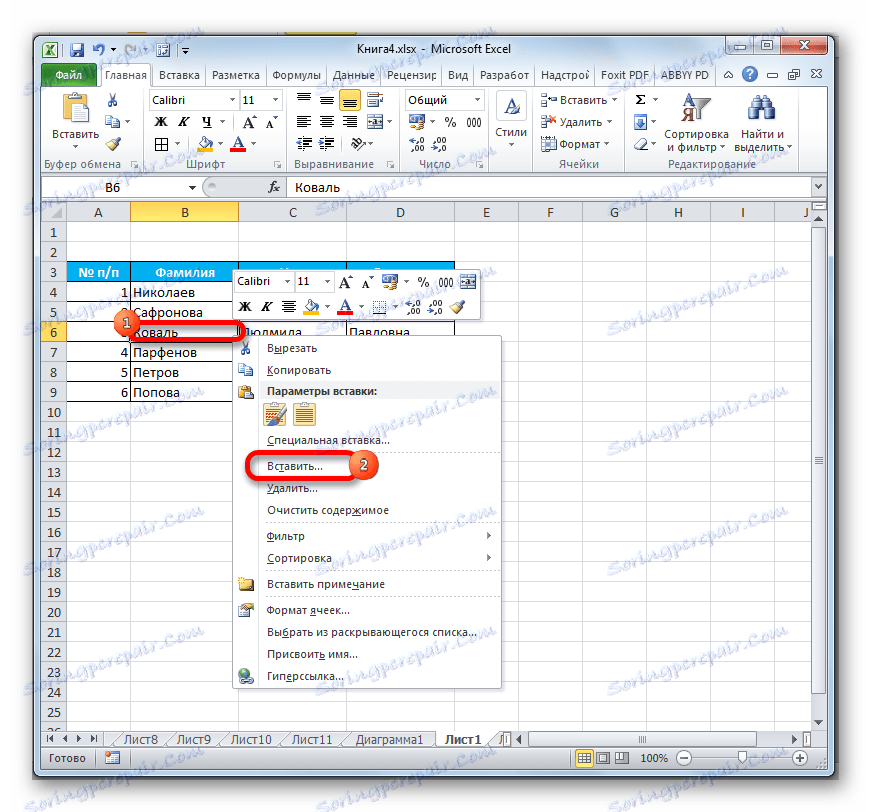
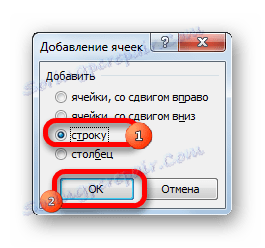
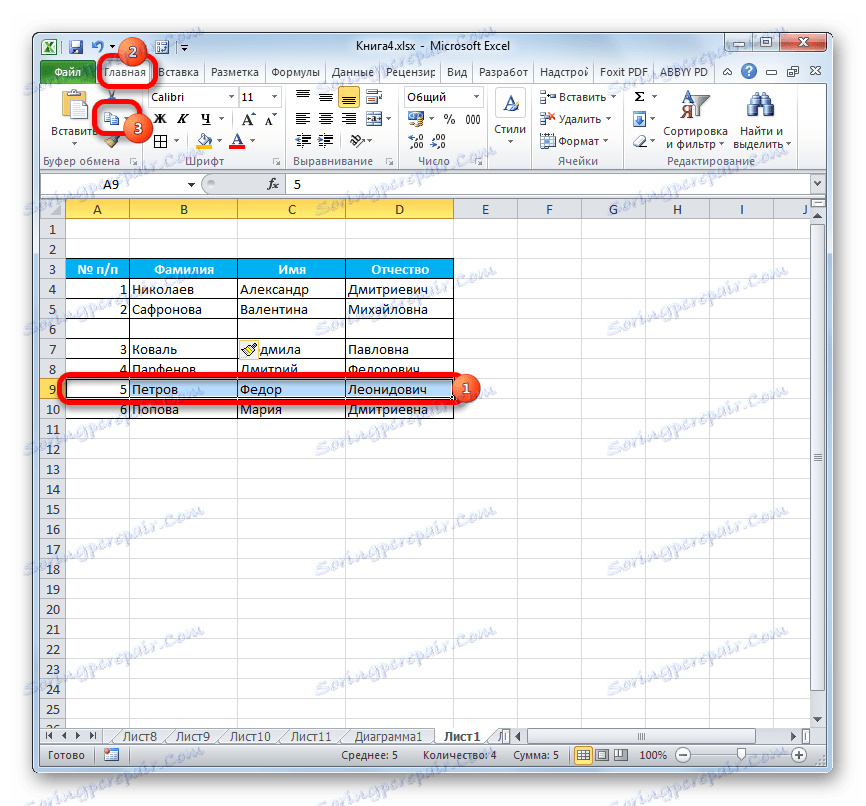
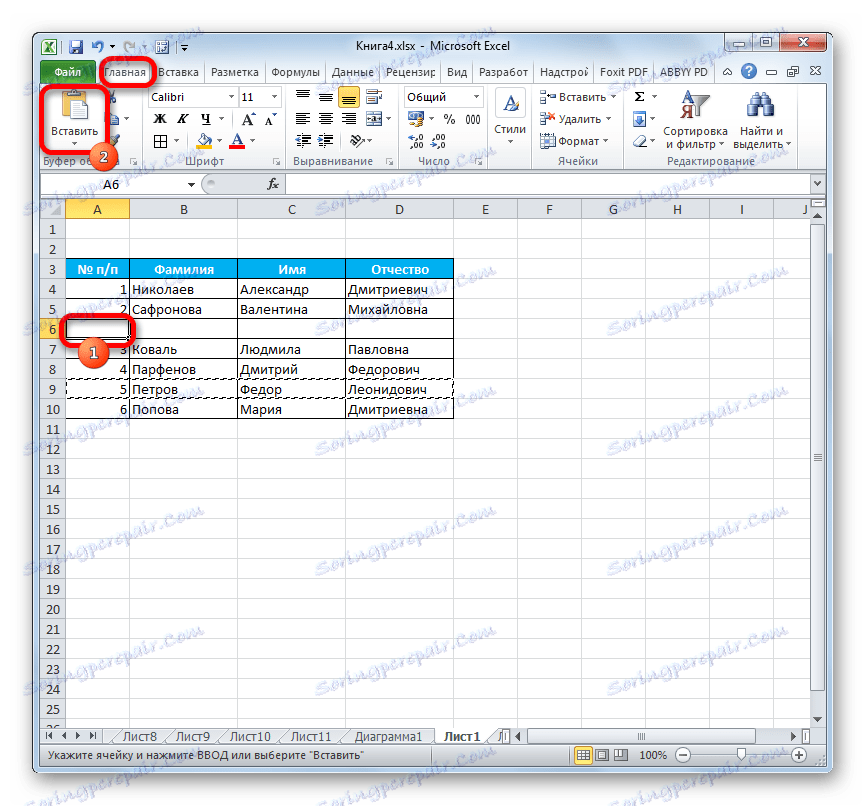


Po týchto krokoch sa zbytočný prvok odstráni. Takto budú riadky preskupené.
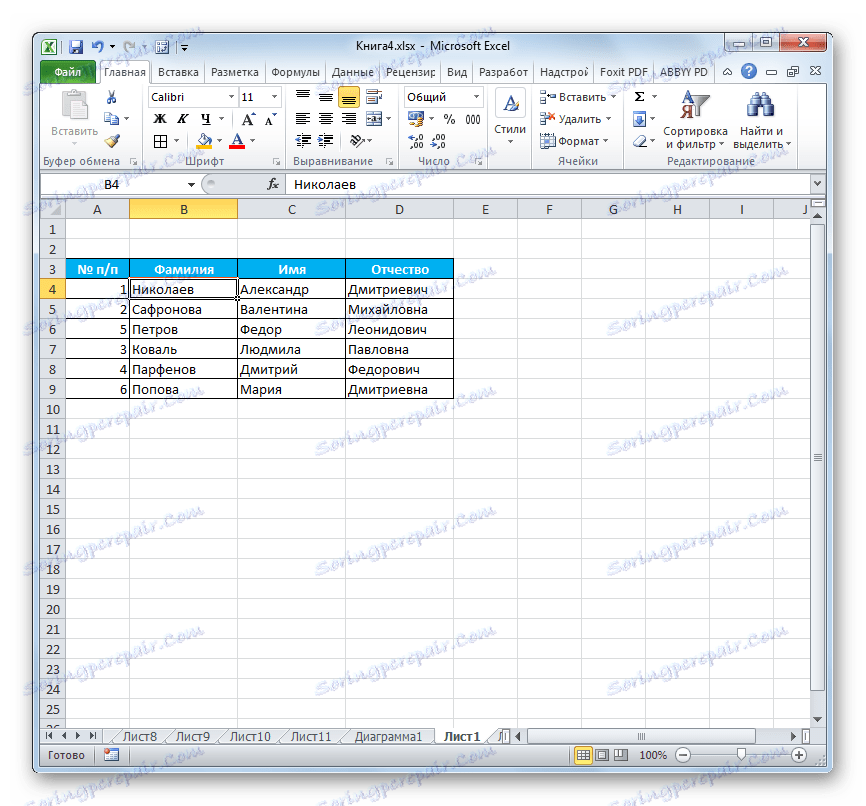
Metóda 2: Postup vloženia
Ako je vidieť, postup na výmenu reťazcov na miestach opísaných vyššie je pomerne zložitý. Bude to trvať pomerne dlhý čas. Polovičné problémy, ak potrebujete vymeniť dva riadky, ale ak potrebujete vymeniť tucet alebo viac riadkov? V tomto prípade príde na záchranu jednoduchšia a rýchlejšia metóda vkladania.
- Kliknite na ľavé tlačidlo myši na čísle riadku na vertikálnej prístrojovej doske. Po tejto akcii sa zvýrazní celá séria. Potom kliknite na tlačidlo "Vystrihnúť" , ktoré je umiestnené na páse na karte "Domov" v okne nástrojov "Schránka" . Je reprezentovaný piktogramom v podobe nožníc.
- Kliknite pravým tlačidlom myši na panel s súradnicami a vyberte riadok, cez ktorý by ste mali umiestniť sériu stránok, ktoré boli skôr rezané. Prejdite do kontextovej ponuky, zastavte výber na položke "Vložiť vyrezané bunky" .
- Po vykonaní týchto akcií sa presunutá linka presunie na určené miesto.
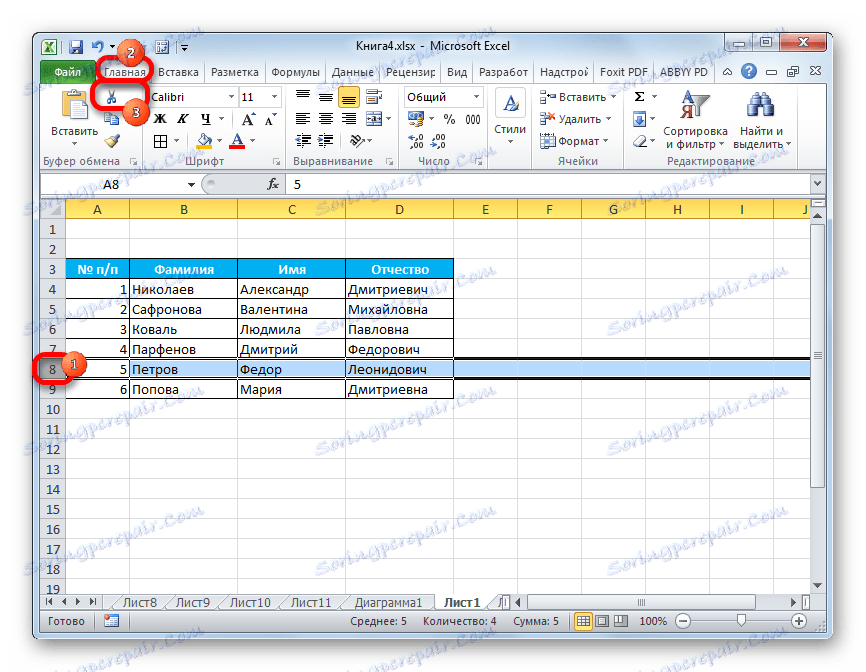
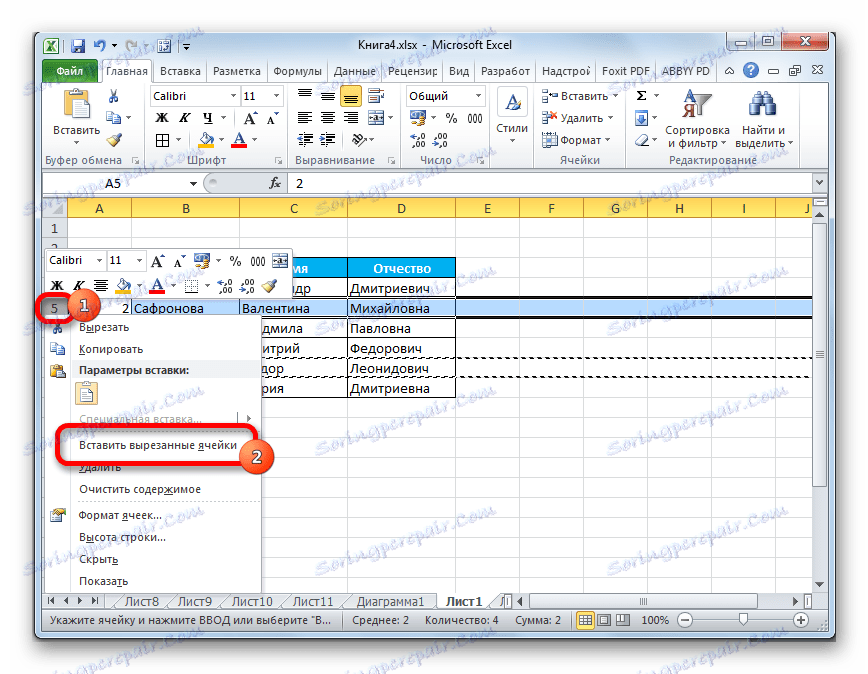
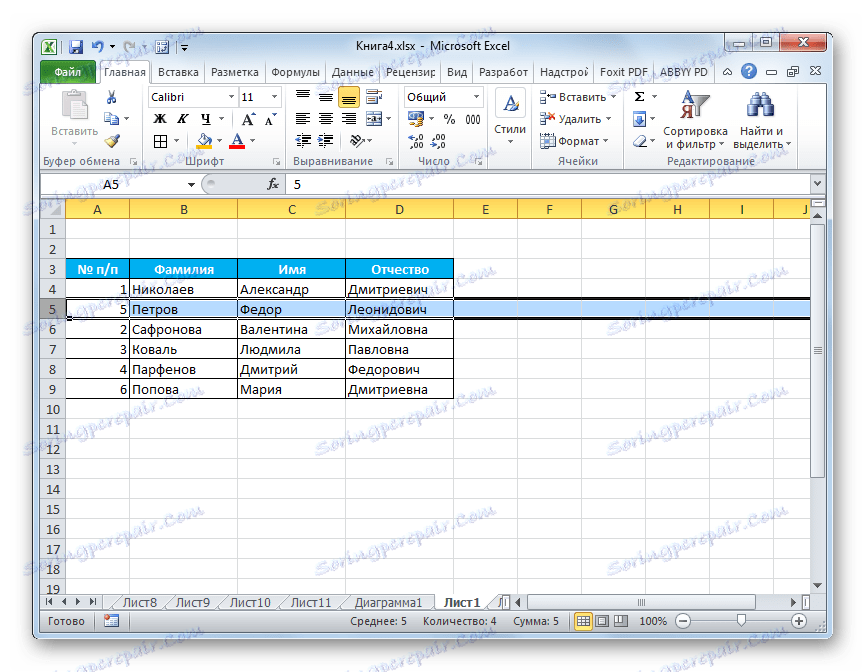
Ako vidíte, táto metóda zahŕňa vykonanie menšieho počtu krokov ako predchádzajúceho, čo znamená, že môžete ušetriť čas jej použitím.
Metóda 3: Pohyb myšou
Existuje však rýchlejšia verzia pohybu než predchádzajúca metóda. Zahŕňa ťahanie riadkov pomocou myši a klávesnice, ale bez použitia kontextovej ponuky alebo nástrojov na páske.
- Vyberte sektor na paneli s koordináciou riadka, ktorý chcete presunúť, kliknutím na ľavé tlačidlo myši.
- Posuňte kurzor na horný okraj tejto čiary, až kým nebude mať šípku, na konci ktorého sú štyri ukazovatele nasmerované v rôznych smeroch. Držíme kláves Shift na klávesnici a jednoducho pretiahnite riadok do miesta, kde chceme byť umiestnený.
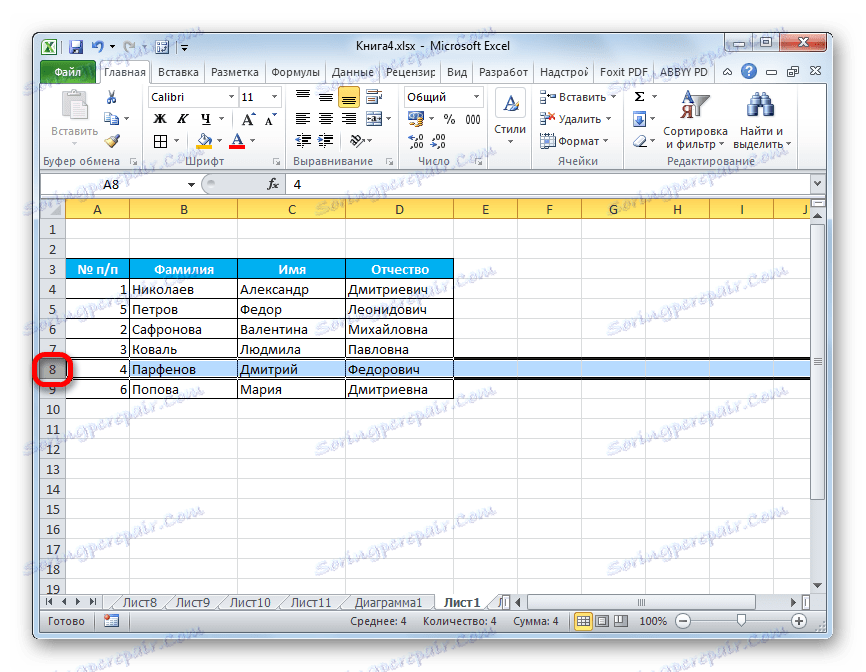

Ako môžete vidieť, pohyb je pomerne jednoduchý a linka sa práve dostane do miesta, kde ho používateľ chce nainštalovať. Ak to chcete urobiť, stačí vykonať akciu myšou.

Existuje niekoľko spôsobov, ako swap riadkov v programe Excel. Ktorá z navrhnutých možností, ktoré sa majú použiť, závisí od osobných preferencií používateľa. Jeden je pohodlnejší a zvyčajný v starom spôsobe, ako urobiť krok, vykonanie postupu kopírovania a následného odstránenia riadkov, zatiaľ čo iní preferujú progresívnejšie metódy. Každý si túto možnosť zvolí osobne pre seba, ale, samozrejme, môžeme povedať, že najrýchlejší spôsob, ako zmeniť linky na miestach, je možnosť ťahania myšou.